Maison >Tutoriel mobile >iPhone >Comment résoudre le problème du point d'accès personnel manquant sur iPhone
Comment résoudre le problème du point d'accès personnel manquant sur iPhone
- PHPzavant
- 2024-01-14 12:12:194662parcourir
La fonction de point d'accès personnel peut transformer notre iPhone en point d'accès Wi-Fi. Avec un point d'accès Wi-Fi, il peut partager sa connexion Internet avec d'autres appareils à proximité.
Dans des circonstances normales, le point d'accès personnel peut être utilisé dès qu'il est activé, mais certains utilisateurs ont constaté que le point d'accès personnel de leur iPhone a disparu après une mise à niveau du système ou un jailbreak.
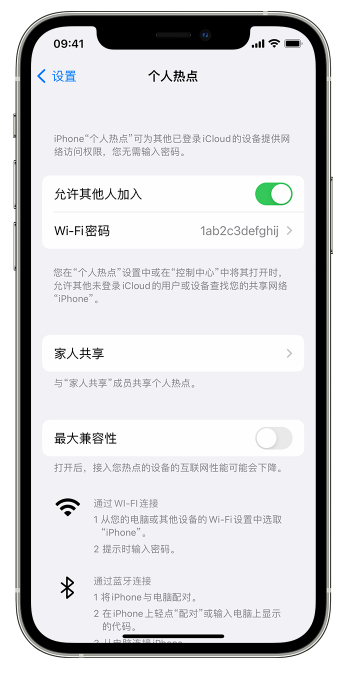
Que dois-je faire si le point d'accès personnel sur iPhone est perdu ? Comment réparer le point d'accès personnel perdu sur iPhone ?
Si le point d'accès personnel de votre iPhone est perdu, vous pouvez essayer les 10 étapes suivantes afin de résoudre le problème :
Première : Activer et désactiver les données cellulaires.
Le point d'accès personnel nécessite une connexion à un réseau de données cellulaires, tel que la 4G. La réinitialisation de votre connexion de données cellulaires peut restaurer un point d'accès perdu.
Deux : Vérifiez les paramètres du point d'accès personnel.
Parfois, lorsque le point d'accès personnel est absent de l'application Paramètres, il existe toujours ailleurs.
Ouvrez l'application Paramètres et sélectionnez Cellulaire > Point d'accès personnel, déplacez le commutateur Point d'accès personnel sur Activé (vert) et revenez à l'écran des paramètres principal. Si vous voyez un point d'accès personnel répertorié sous Cellulaire, le problème est résolu.
Trois : redémarrez l'iPhone.
Le redémarrage de votre iPhone est une astuce de dépannage simple qui, même si son fonctionnement n'est pas garanti, est facile à mettre en œuvre.
Quatre : Mettre à jour les paramètres de l'opérateur.
Bien que cela n'arrive pas aussi souvent qu'Apple publie de nouvelles versions d'iOS, les opérateurs publient également de nouvelles versions de paramètres de temps en temps, et la mise à jour vers les derniers paramètres peut également entraîner la perte de points d'accès personnels.
Cinq : Mise à jour vers la dernière version du système iOS.
La fonctionnalité Personal Hotspot qui ne s'affiche pas peut être causée par un bug dans iOS, le système d'exploitation installé sur votre iPhone. Si tel est le cas, vous pouvez mettre à jour votre système téléphonique vers la dernière version.
Six : Supprimer le certificat APN.
Si vous avez installé des certificats de nom de point d'accès (APN) pour permettre à votre téléphone de fonctionner avec certaines compagnies de téléphone, en particulier celles situées en dehors des États-Unis, le point d'accès personnel peut ne pas s'afficher. Dans ce cas, vous pouvez supprimer le profil en allant dans Paramètres > Général. Si vous ne voyez pas « Profils » répertoriés sous Paramètres, cela signifie qu'il n'y a rien à supprimer et qu'il n'y a pas de problème avec le certificat APN.
Cette option n’affecte qu’un petit pourcentage d’utilisateurs, mais elle pourrait en être la cause.
Seven : Réinitialiser les paramètres réseau.
La perte du point d'accès personnel peut être causée par un problème de configuration qui contrôle l'accès du téléphone aux réseaux cellulaires et Wi-Fi. Accéder à Paramètres > Général > Transférer ou restaurer l'iPhone > Restaurer > Restaurer les paramètres réseau peut aider à résoudre le problème. Une fois la réinitialisation terminée, vous devrez peut-être ressaisir le mot de passe de votre réseau Wi-Fi ou coupler un appareil Bluetooth.
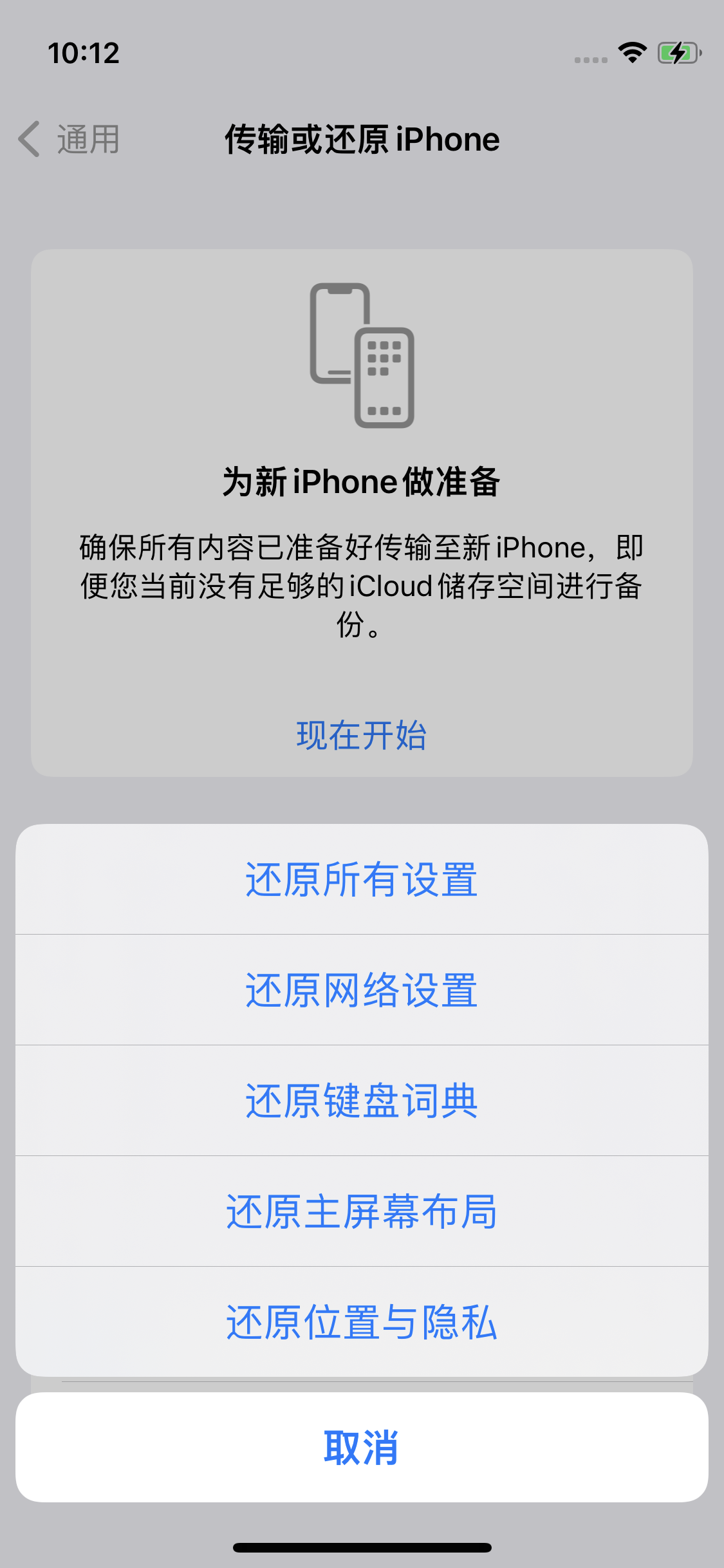
Eight : Changer le nom de l'iPhone.
Chaque iPhone a un nom, comme celui de Sam. Ce nom n'est pas couramment utilisé, mais peut entraîner la perte du point d'accès personnel. Si vous avez modifié le nom de votre téléphone ou déverrouillé votre téléphone, remettez le nom de votre téléphone à son nom d'origine.
Nine : Restaurer à partir d'une sauvegarde.
Si rien ne fonctionne jusqu’à présent, il est temps de passer à une étape plus radicale : restaurer à partir d’une sauvegarde.
Cela effacera toutes les données et paramètres de votre iPhone et remplacera les données par l'ancienne version. Au cours de ce processus, tout ce qui n'est pas sauvegardé sera perdu, veuillez donc sauvegarder votre iPhone à l'aide d'Aisi Aid avant de commencer ce processus.
Dix : Contactez Apple ou prenez rendez-vous au Genius Bar.
Si vous êtes arrivé jusqu'ici et qu'il vous manque toujours la fonctionnalité Personal Hotspot, rendez-vous dans votre Apple Store le plus proche pour obtenir l'aide d'un expert.
Ce qui précède est le contenu détaillé de. pour plus d'informations, suivez d'autres articles connexes sur le site Web de PHP en chinois!

